Mainos
 En usko, että ongelmani on ainutlaatuinen. En yleensä katso videoa yhdessä istunnossa, vaikka voin ehkä kuulla kappaleen alusta loppuun. Joskus elokuvan valmistuminen vie noin kolme istuntoa! En ole huolissani popcorn-kaloreista, vaan vaivaa jatkaa elokuvaa mistä lähtin. Minun on myös muistettava elokuvan sijainti ja jatkettava sieltä kadottamatta kehystä.
En usko, että ongelmani on ainutlaatuinen. En yleensä katso videoa yhdessä istunnossa, vaikka voin ehkä kuulla kappaleen alusta loppuun. Joskus elokuvan valmistuminen vie noin kolme istuntoa! En ole huolissani popcorn-kaloreista, vaan vaivaa jatkaa elokuvaa mistä lähtin. Minun on myös muistettava elokuvan sijainti ja jatkettava sieltä kadottamatta kehystä.
Luulen, että minulla on siellä ystäviä, jotka kohtaavat usein saman ongelman. Tietenkin, pikakelaus- tai ohituspainike tai liukusäädin voidaan helposti siirtää asentoon, josta se jätettiin pois. Mutta helvetti, eikö me elokuvaa junkies laiska joukko. Haluamme yhden kosketuksen ratkaisut videon kirjanmerkkeihin.
Tämän ongelman ratkaisemiseksi aloin etsimällä tapaa lisätä kirjanmerkkeihin video. Bookmarking on ominaisuus monissa DVD-soittimissa. Tietokoneissa kirjanmerkkiominaisuuksia on monissa sovelluksissa. Office-sviiteistä PDF tiedostot ja jopa iPod on ominaisuus, joka muistaa palauttaa kappaleen mistä pysähtyi. Miksi et videotiedostojen videon kirjanmerkkejä? No, se on siellä oletuksena joissain mediasoittimissa ja Windows Media Playerin lisäosana.
MyMediaBookmarks - Windows Media Player -laajennus videon kirjanmerkkeihin
MyMediaBookmarks on Windows Media Player (WMP) -laajennus. Toiminnan takana oleva automaattinen bitti on kuollut yksinkertainen - elokuvaa katseltaessa videon kirjanmerkki luodaan tarkkaan kehykseen (tai aikaan), jossa päätät sulkea mediasoittimen. Kun käynnistät videotiedoston uudelleen, sen toisto jatkuu siitä paikasta.
MyMediaBookmarks voidaan käyttää osoitteessa WMP - Työkalut - Lisäosat. Täältä se voidaan myös poistaa ja poistaa käytöstä.
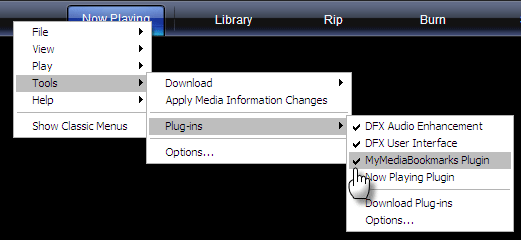
Laajennukset-välilehti Windows Media Playerin alla vaihtoehdot vie meidät MyMediaBookmarks-ominaisuuksiin. Yksinkertaisena sovelluksena se ei ole monipuolinen, mutta antaa meille kuitenkin jonkin verran hallintaa mediatyypeistä, jotka valitsemme kirjanmerkkeihin.
yleinen -välilehti antaa sinulle mahdollisuuden jatkaa video- ja äänitiedostojen automaattista jatkamista. Jos epäilet, että et tarvitse sitä äänitiedostoihin, poista se käytöstä. Käytä samaa välilehteä myös asettaaksesi automaattisen jatkamisen aikaeron käynnistyksen ja pistemerkittyjen välillä. Oletusasetus 5 sekuntia on riittävän hyvä. Kun liikut videoidesi läpi, voit tyhjentää kaikki kirjanmerkit napsauttamalla Poista kaikki kirjanmerkit.
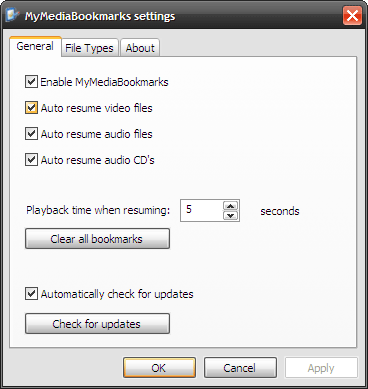
Tiedostotyypit -välilehdessä voit sisällyttää tai poistaa erilaisia video- / äänitiedostomuotoja, joita Windows Media Player käsittelee. Huomaa uusien muotojen, kuten M4B: n ja MKV: n, tuki.
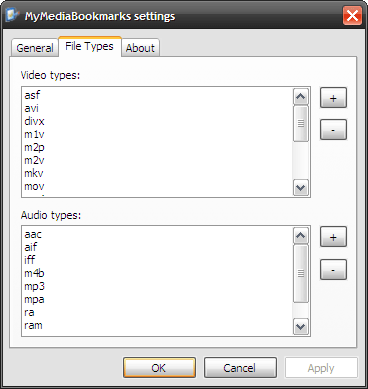
MyMediaBookmarks -sovelluksella ei tunnu olevan mitään rajoituksia tiedostojen määrälle, jotka voit lisätä kirjanmerkkeihin. Pieni kytkentä, kun laajennus alkaa WMP: llä, on yksi asia, joka hänen on hyväksyttävä. Tai ehkä se oli niin minun tapauksessani, koska minulla on melko vähän lisäosia asennettuna. Tiedostojen merkitseminen kirjanmerkkeihin on vain yksi tapa ”closing sulkemalla WMP. Ei ole muuta tapaa, jolla voit lisätä videon manuaalisesti kirjanmerkkeihin sulkematta sovellusta.
Windows Media Player -sovelluksen MyMediaBookmarks (vers.1.5) -laajennus on 2,19 Mt lataus.
KMPlayer - Lisää videoihin kirjanmerkkejä yksinkertaisesti ja sujuvasti [ei enää saatavilla]
KMPlayer on suhteellisen harvinainen, mutta se on yksi parhaista mediasoittimista. KMPlayerista ja VLC Playeristä puhutaan usein samassa hengityksessä kuin erittäin voimakasta ja ilmaiset mediasoittimet 5 parasta ilmaista mediasoitinta WindowsilleParas mediasoitin on se, jota nautit eniten. Tässä ovat parhaat ilmaiset mediasoittimen sovellukset, jotka kannattaa harkita Windowsissa. Lue lisää . Videoiden kirjanmerkkejä varten löysin KMPlayerin helpommin määriteltäväksi kuin VLC Player. Katso selitys kirjanmerkkien tallentamisesta VLC: hen VideoLAN Wiki.
On kaksi tapaa jatkaa videon katsomista KMPlayer-ohjelmasta.
Siirry hiiren oikealla painikkeella -valikkoon Toisto ja tarkista Muista pelattu sijainti. Kun seuraavan kerran toistat elokuvaa, se jatkuu siitä kohdasta, josta lopetit.
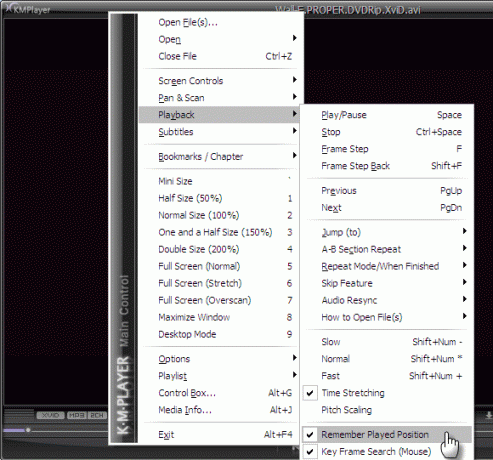
Siirry hiiren oikealla painikkeella -valikkoon Kirjanmerkit / luvut - Lisää kirjanmerkkeihin.
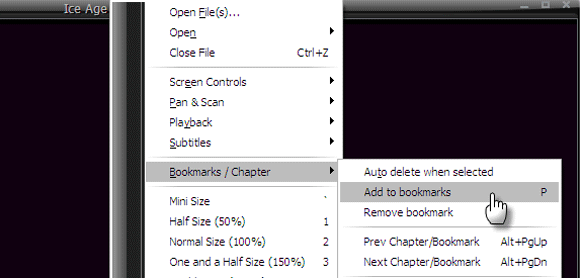
Tarkka aikataulu lisätään pikavalikkoon. Voit käyttää myös kirjanmerkkieditori-ikkunaa (Muokkaa kirjanmerkkejä) lisätäksesi otsikon tai poistaa kirjanmerkkejä.
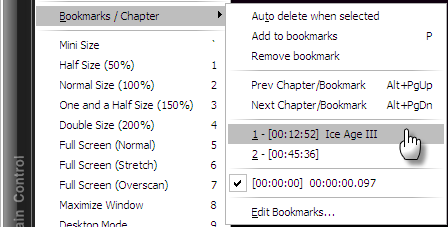
KMPlayer tarjoaa selkeän etuna myös sen, että annamme meille kirjanmerkkejä useille pisteille samassa elokuvassa. Tätä käyttämällä voit määrittää kaikki elokuvan kaikki keskeiset kohtaukset.
KMPlayer [Ei enää saatavilla] (ver.2.9.4) on 14,2 Mt ilmainen lataus Win2000 / XP / 2003 / Vista / 7 -sovellukselle.
Laajennus, jossa on Microsoftin oletusmediasoitin tai liukas kolmannen osapuolen ilmainen sovellus, kuten KMPlayer - ota valinta. Toiminnan ehdottoman sujuvuuden ja helppouden vuoksi menen yleensä KMPlayerin puoleen. Entä sinä?
Käytätkö videon kirjanmerkkejä? Minkä mediasoittimen olet asentanut ja käsitteleekö se videon kirjanmerkkejä?
Kuvaluotto: Okko Pyykkaj
Saikat Basu on Internetin, Windowsin ja Tuottavuuden varatoimittaja. Poistuttuaan MBA: n ja kymmenen vuotta kestäneen markkinointiuran lian, hän on nyt intohimoinen auttamaan muita parantamaan tarinankeräystaitojaan. Hän etsii kadonnyttä Oxford-pilkkua ja vihaa huonoja kuvakaappauksia. Mutta valokuvaus, Photoshop ja tuottavuusideat rauhoittavat hänen sielunsa.

